Perjunkite į naująją „Microsoft Teams“ šiandien, kad padidintumėte savo verslą ir kartu pasiektumėte daugiau.


Kontroliuokite, kas gali prisijungti ir pateikti informaciją jūsų „Microsoft Teams“ susitikimuose, pakeisdami dalyvių parametrus susitikimo parinkčių puslapyje. Sumažinkite susitikimų trikdžių nutildydami garsą ir išjungdami vaizdą atskiriems asmenims arba visiems dalyviams.
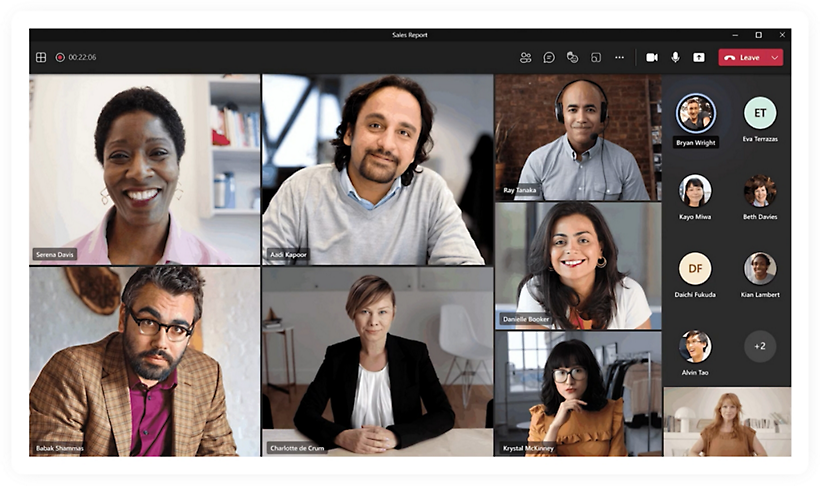
Dinaminis rodinys automatiškai išdėsto jūsų susitikimo elementus, kad būtų galima optimaliai peržiūrėti.
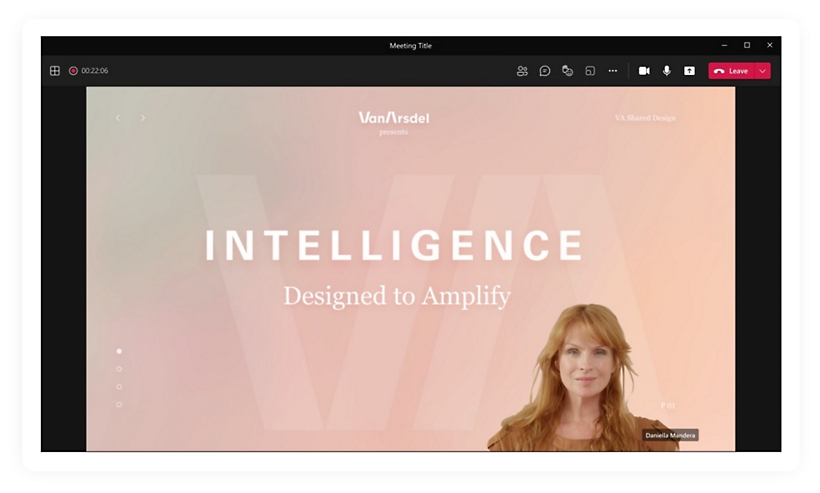
Tinkinkite, kaip vaizdo transliacija ir turinys rodomi auditorijai, naudodami pranešėjo režimą.
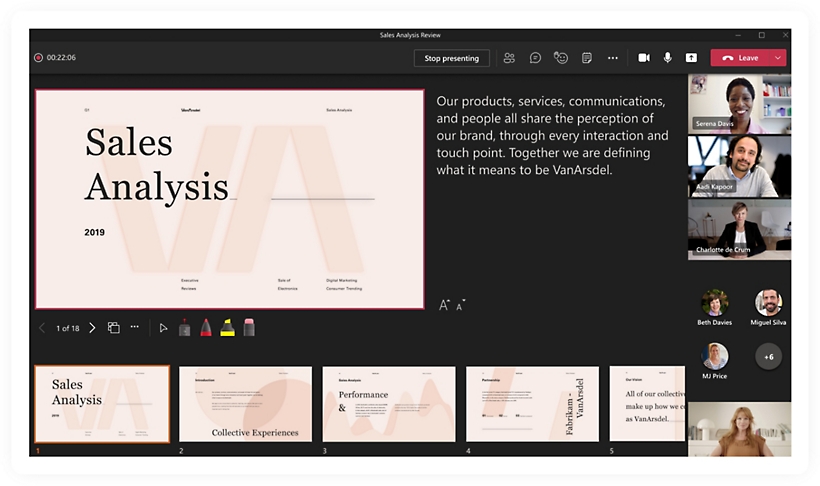
Vykdykite įtraukiančius ir patrauklius pristatymus ir suteikite auditorijai interaktyvesnę patirtį naudodami „PowerPoint Live“, įdiegtą „Teams“.
Pradėkite naudoti „Microsoft Teams“ jau šiandien
Dažnai užduodami klausimai
-
Kiekvienas „Microsoft Teams“ susitikimas turi unikalų susitikimo ID, panašų į susitikimo kvietimo saitą. Norėdami prisijungti prie susitikimo naudodami susitikimo ID, eikite į bet kurią žiniatinklyje arba produkte esančią „Teams“ įvesties vietą ir įveskite susitikimo ID, kur nurodyta. Sužinokite daugiau apie prisijungimą prie „Teams“ susitikimo.
-
Susitikimo ID galite rasti el. paštu gautame kvietime. Jei susitikimo kvietimo negavote, susisiekite su susitikimo organizatoriumi ir paprašykite susitikimo ID.
Jei naudojate asmeninę „Teams“ paskyrą, prie susitikimo galite prisijungti tik naudodami susitikimo kvietimo saitą.
-
Susitikimo ID yra pakankamai ilgas, kad kitas asmuo galėtų jį atspėti atsitiktinai įvesdamas numerį, kad prisijungtų prie susitikimo. Papildomiems.
-
„Teams“ susitikimą galite turėti bet kuriame įrenginyje („Windows“, „iOS“, „Android“ arba „Linux“) arba žiniatinklyje. Sužinokite apie specifinius aparatūros reikalavimus susitikimams naudojant „Teams“ programą.
-
Taip. Naudodami „Teams“ galite surengti susitikimus tiek su savo organizacijos žmonėmis, tiek jai nepriklausančiais. Kai planuojate susitikimą pasitelkdami „Teams“ arba „Microsoft Outlook“ naudodami kompiuterio programą arba žiniatinklyje, galite siųsti unikalų susitikimo ID arba susitikimo saitą visiems. Susitinkant su išoriniais dalyviais, susitikimo laukiamasis gali padidinti saugą norint apsisaugoti nuo nekviestų svečių. Sužinokite daugiau.
- Sužinokite daugiau apie internetinius susitikimus programoje „Teams“, kad būtų lengviau pradėti.

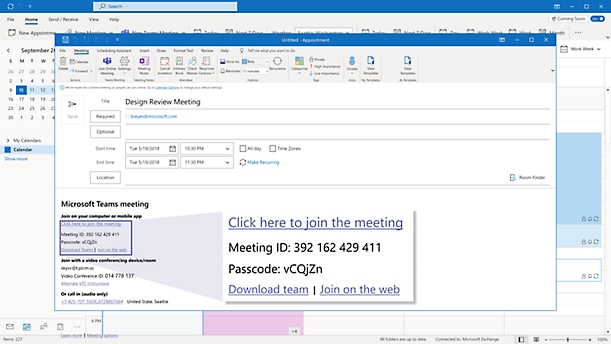
Stebėkite „Microsoft Teams“